Microsoft Teamsで在宅勤務をする時に気をつける4つのこと
※ 本ブログは、米国時間 2/28 に公開された “4 Tips for working from home with Microsoft Teams”の抄訳です。
リモート ワークが必要になる理由は様々ですが、Microsoft Teams であれば、どこからでも、常にチーム メンバーとつながることができます。IT 管理者の皆様は、「Microsoft Teams を使用してリモート ワーカーをサポートする」も併せてご覧ください。
在宅勤務をするときに気をつける4つのこと
1.リモートからの会議で使ってみる
- 会議の主役は、会議に参加する人であり、テクノロジではありません。効果的な会議をするために目的を明確にしましょう。そのためには目的やアジェンダを参加者に前もって知らせることが有効です。チームワークを育てる手法には「The Art of Teamwork」のコンテンツも役立ちます。
- 会議の前にチャットでリマインドしたり、配布資料を事前に参加者と共有しましょう。
- 社内で許可されている場合は、会議を記録しましょう。参加でできなかった方もキャッチアップできます。
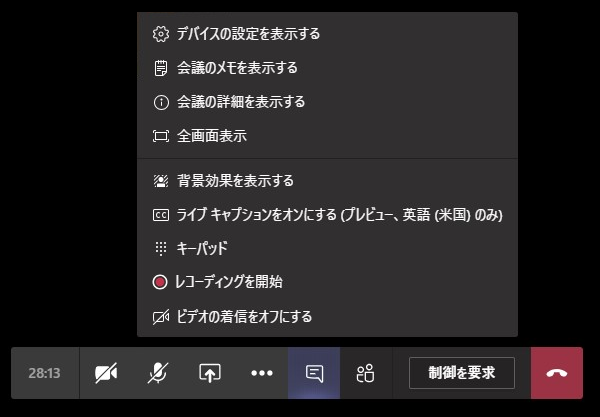
- 会議室に物理的なホワイトボードがある場合は、Microsoft Teams Room システムのコンテンツカメラを利用することで、リモートからの参加者にホワイトボードに書かれている内容を共有できます。

2.全員がビデオ会議に参加している感を出す
- 帯域幅が十分にある場合は、カメラをオンにして表情を全員で共有しましょう。動画は会議中の参加意欲を促す上で有効な手段です。ただし、帯域幅が制限されている場所から参加している場合は、音声の品質を維持するためにビデオをオフにしてください。
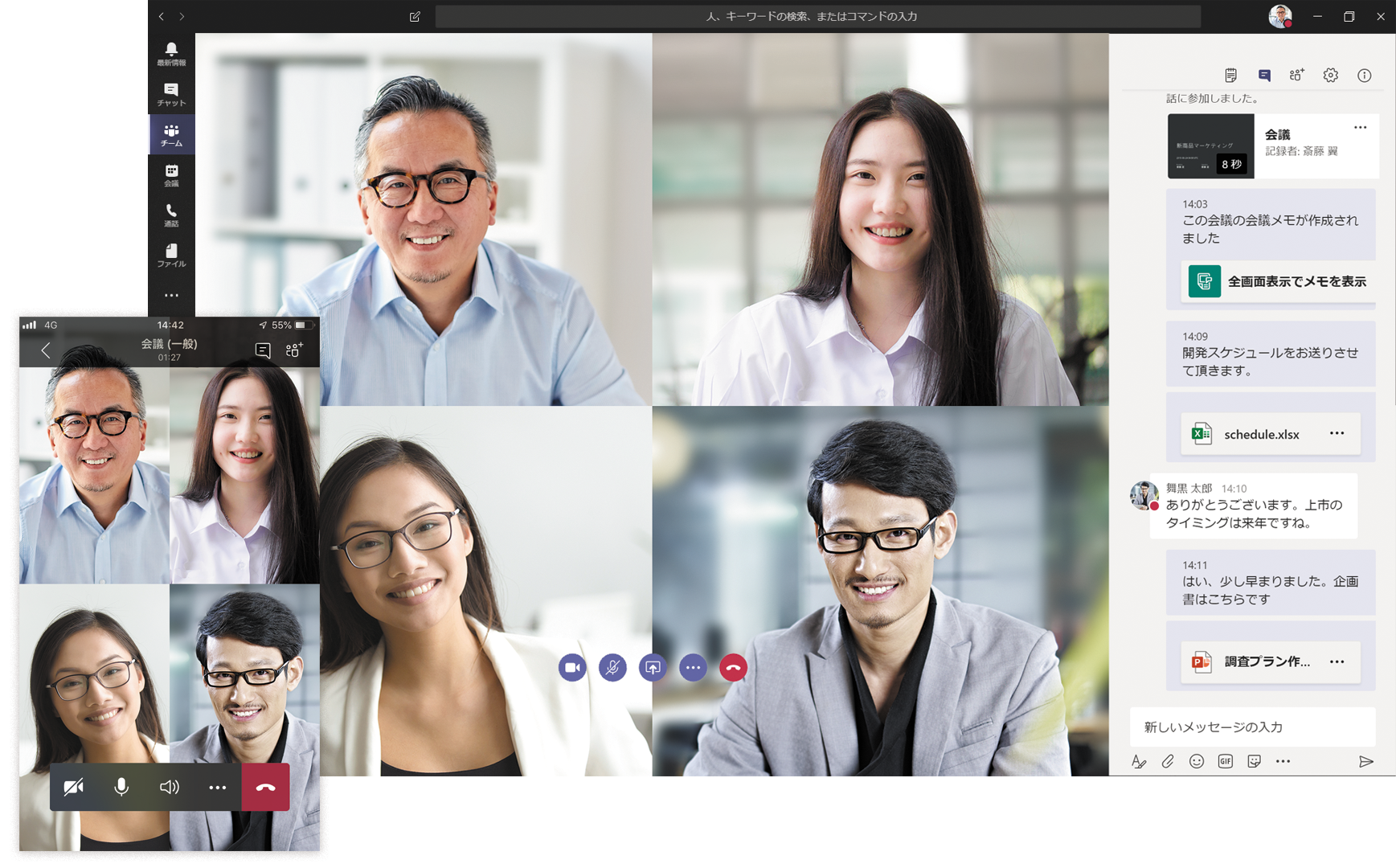
- カメラをオンにしているときにご自身の背景に気が散る要素がある場合は背景のぼかしをお試しください。
- Teamsから会議に参加する方法はいくつかあります。初めての方は「Teams での会議に参加する」をご覧ください。
- 全員が参加していることを確認するために、最初に一人ひとりに発言してもらうとよいでしょう。あるユーザーの音声が小さすぎる場合や、デバイスに問題が生じている場合の対処にも有効です。
- ミュート ボタンを忘れずに確認してください。
3.議事録と次にすべきことを確認し、適時、ドキュメントを共有する
- どなたかが議事録をとり、会議の終了後に「会話の表示」で共有しましょう。お互いに離れた場所にいる場合、個別にキャッチアップすることは困難です。Planner、Asana、Trello といったタスク管理のアプリで次にすべきことの進捗を確認することをお勧めします。
- 対面での会議をリモートの会議に置き換えた場合は、数日後に 15 分間でよいのでフォローアップ会議の予定を入れます。会議の招待には、準備作業も含めましょう。
- 予め「チャネル」に重要なファイル、アクセスすべきWeb サイトやダッシュボードのタブを作成し、チーム全員がすぐにアクセスできるようにしておくとよいでしょう。
4.自分が使いやすいようにカスタマイズする
- お気に入りの 1 対 1 のチャットやグループ チャットをピン留めし、常に左上に表示されるようにします。
- 「チーム」を優先度順に並べ替え、あまり使用しないチームは非表示にします。「チーム」はドラッグ&ドロップで移動できます。
- プロフィール設定で通知を管理し、必要な場合にのみ通知を受け取るようにします。
- いつでも情報にアクセスし、チームメンバーとコラボレーションできるようにスマートフォンにもTeamsモバイル版をインストールしておきましょう。
リモート ワークが初めての方も、一時的に自宅で仕事をする必要のある方も、長期休暇中の方も、Teams を利用することで、今いる場所に関係なく、生産性を維持できます。詳細については、https://aka.ms/TeamsHelp のオンライン コースまたはヘルプ コンテンツをご確認ください。他にも役に立つヒントをご存じの方は、ハッシュタグ #TeamsTips をつけてぜひ共有ください。
